一起走进Visla AI - 从各个角度审视它
随着人工智能技术的兴起,越来越多的开发者推出了他们精心开发的人工智能产品。它们可以回答文本格式的问题,并用于编辑和生成多媒体文件,包括音频、图像和视频。然而,这些产品太多了,用户需要花时间才能找到一个好的工具。如果你一个一个地尝试,会花费太多的时间和精力。Visla AI 是一款定期出现在各大平台上的人工智能工具,为了帮助你确认它的表现非常好,我们将准备这个 Visla AI 评论 为您量身定制。结合我们的实际经验,您将在这里找到您想要的答案。
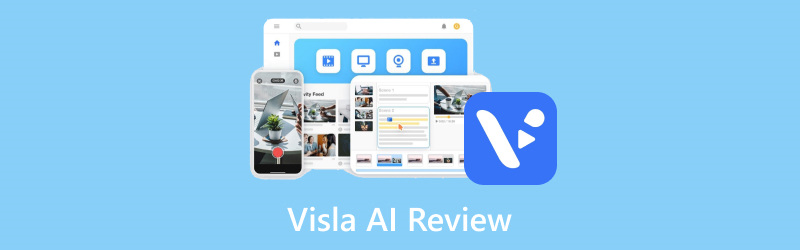
页面内容
第 1 部分。什么是 Visla AI
要了解一个工具,首先要了解它的概念。同样,在开始使用 Visla AI 生成内容之前,我们需要了解这到底是一个什么样的平台。Visla AI 是一个旨在帮助内容创作团队的 AI 生成平台。用户可以向其输入文本类型的命令,并选择自己喜欢的风格。之后,它会根据命令帮助用户生成画外音、字幕、故事板、脚本、B-roll 等。与其他 AI 工具相比,Visla AI 最突出的一点是它支持团队协作编辑和管理项目内容。它可以涵盖许多领域,包括营销、企业学习、沟通、产品开发、客户成功等。最重要的是,这款生成器在其网页上提供了详细的视频教程,因此用户不必担心不知道如何操作它。
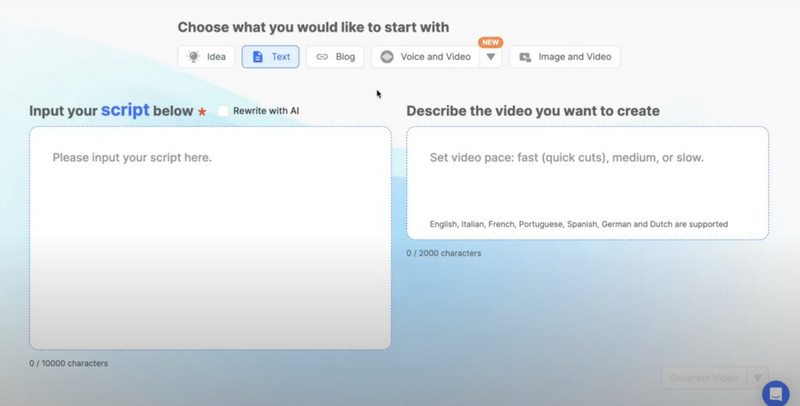
第 2 部分。Visla AI 的主要功能
现在,我们来了解一下 Visla AI 的核心功能。在本小节中,我们将详细了解它可以为用户提供哪些服务。
• AI 视频生成器
视频生成是这款人工智能工具最核心的功能。你需要将你的素材和视频脚本输入平台,借助 Visla 的人工智能工具,平台将快速为你呈现完整而生动的视频。目前它支持的素材种类非常广泛,包括图片、文字、脚本、博客、音频等。为了避免生成过于死板和无趣的视频,Visla 还为用户提供了庞大的私人素材库和优质素材库,确保你享受最全面的视频创作服务。
• 录像机
Visla AI 还具有独特的视频录制功能,可以满足一些想要制作教学视频的用户的需求。这样,用户就不必寻找其他软件来录制材料。目前,用户可以使用 Visla AI 屏幕录像机来记录计算机屏幕上的活动、视频会议以及系统摄像头前的人。更令人惊讶的是,用户可以将手机连接到电脑,让 Visla 记录手机摄像头前的内容。
• 视频编辑器
尽管AI生成器功能强大,但我们无法期望其输出的第一个版本就完美符合我们的要求。需要在后期对视频进行修改和编辑。Visla视频编辑器的存在将解决很多问题。它可以帮助您执行选择背景音乐、删除暂停、剪切视频、合并剪辑、添加画外音等操作,以确保您可以输出视频的完美版本。
• 合作
专为团队协作而开发的AI工具。Visla AI视频生成器允许多个用户同时协作编辑视频。用户可以将自己的作品在线分享给团队成员,平台会将多人的修改和操作同步到团队空间。这将大大提高团队的效率,并有效整合各种意见。
第 3 部分。Visla AI 的优点和缺点
当我们评估一款产品时,最重要的是要从大局出发,考虑其优点,而不能忽视其缺点。本节将为您介绍Visla AI的优势和目前存在的问题。
优点
• 支持团队协作
如果你还在为不断接受修改和保存多个版本的视频而苦恼,这个功能可以解决你的问题。所有团队成员都可以直接在平台上进行修改和交流意见,让团队工作更有效率。
• 强大的技术支持
Visla AI 提供各项功能的视频指导,避免用户遇到操作困难,引导用户一步步上手。而且其客服响应非常及时,可以有效帮助用户解决问题。
• 功能非常全面
Visla AI 页面上的众多功能分为几个部分,每个部分下都有子部分。它们涵盖视频生成、编辑、 屏幕录像、画外音、背景音乐调整等,真正为用户提供全方位的视频制作服务。
缺点
• 不如预期顺利
首先,该平台有时会出现错误或延迟。而且它目前生成的画外音有时听起来仍然像机器人一样,与现实生活不太接近。
• 免费版本有限制
目前的付费方案还是比较贵的,如果不花钱解锁高级别的账号,能用到的效果和素材就非常有限了。
第四部分:我的 Visla AI 使用体验
接下来我们将使用Visla AI生成视频来测试其在实际应用中的表现。
为了生成视频,我们现在可以找到 AI 视频生成器 部分并单击它。
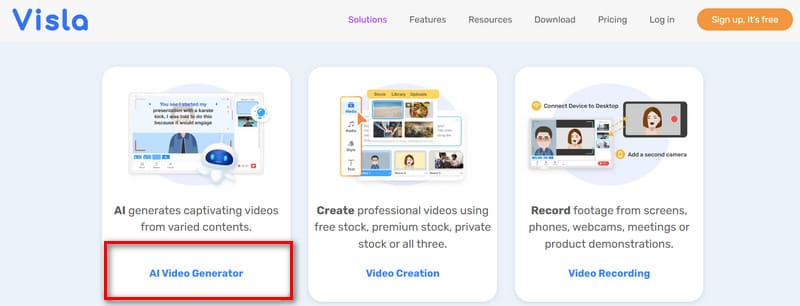
之后,我们会看到可以启动视频生成器的页面。在开始按钮的底部,我们可以了解到它支持输入草稿类型,包括文本、图像、声音、博客等。如果你需要制作教学视频,你也可以选择它的 AI屏幕步骤记录器 记录材料。
要使用 Visla AI 生成视频,请点击 免费开始. 在开始视频生成过程之前我们必须进行正确的注册。
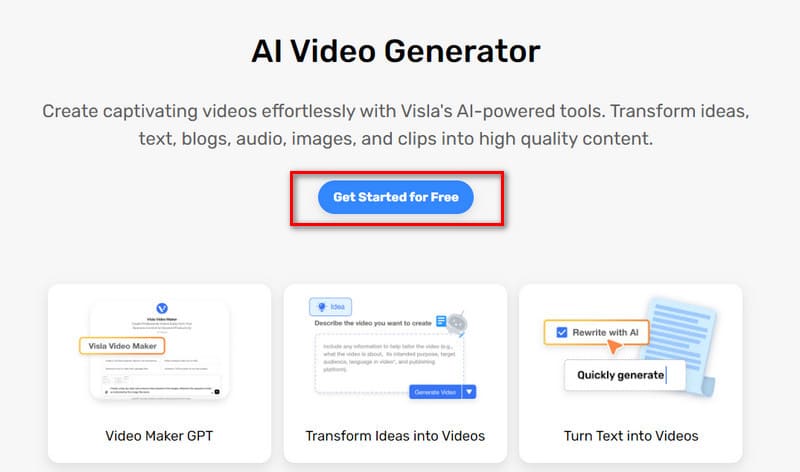
注册并登录我们的帐户后,我们将进入实际界面,在那里我们可以找到我们需要的所有按钮、我们之前进行的活动、垃圾桶和共享功能。让我们从制作视频开始。
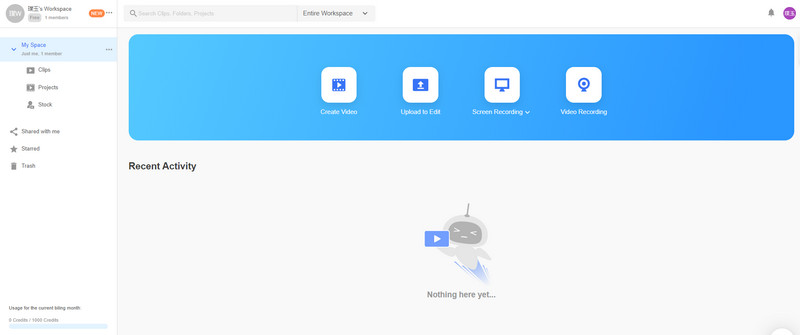
首先,点击 建立影片.
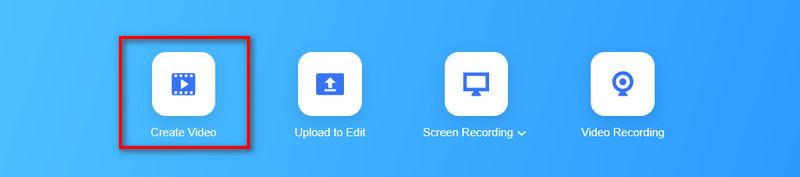
现在,我们会看到一个对话框,我们需要简单概括一下我们想要制作什么类型的视频,并将想法以文本、音频或图片的形式上传到平台。这里我们以文本形式为例。
让我们制作一个关于快乐儿童的视频。首先,我们输入一个句子,然后单击 生成视频.
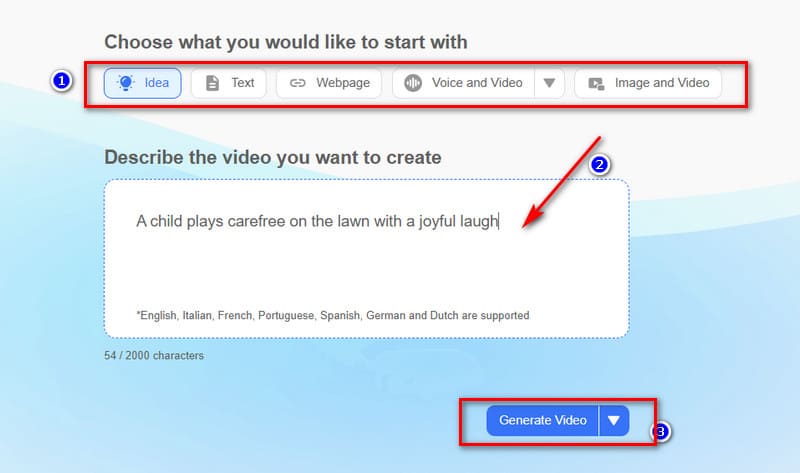
生产流程开始后,我们会在页面上看到实时进度,请稍等片刻。
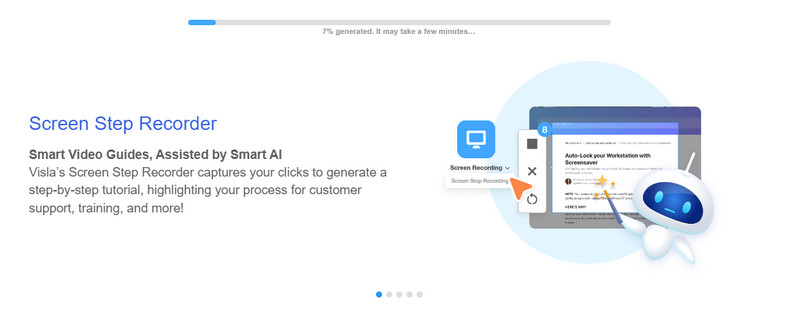
几秒钟后,我们就能看到生成的视频。Visla AI 会自动为视频配上语音旁白,描述画面中的内容。
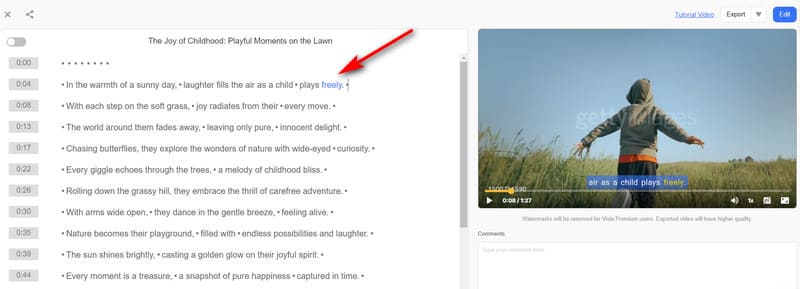
如果对某些内容不太满意,我们可以删除屏幕左侧的字幕来剪辑视频,非常方便。
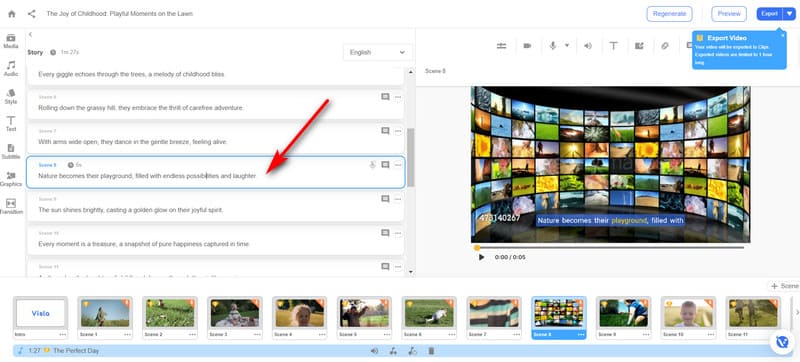
如果我们需要调整字幕、背景音乐或 添加画外音 和过渡,我们可以点击屏幕左侧的按钮进入相应的功能。它几乎具备所有基本的编辑功能。我们用起来很舒服,而且很容易上手。
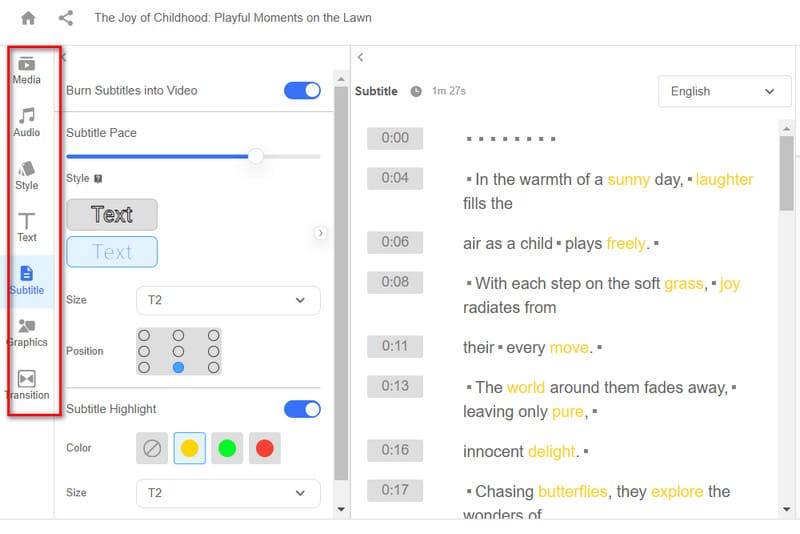
修改完成后,我们可以预览结果并输出。点击 出口 在右上角。
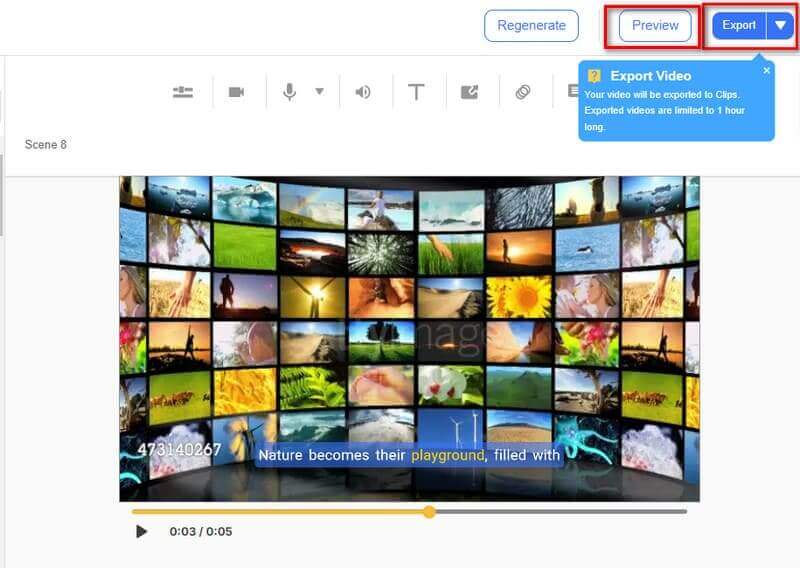
流程还是很简单的,Visla AI 生成速度很快。不过目前只能导出视频长度,需要在一小时以内。总体来说,视频很生动,信息量很大。
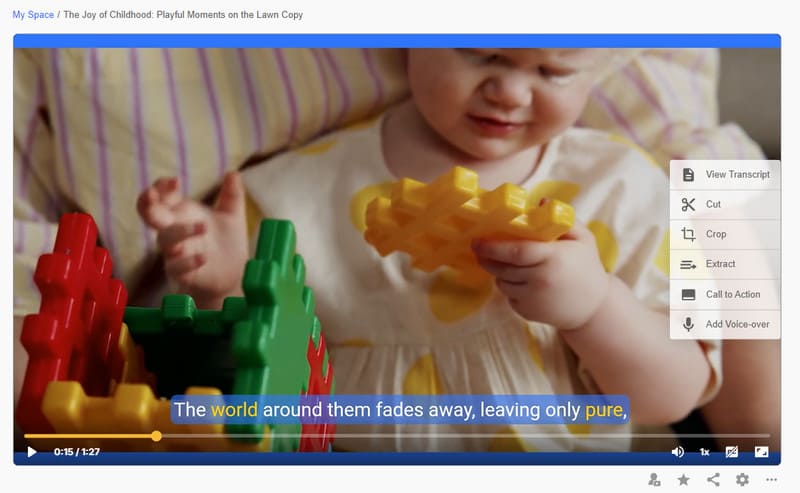
第五部分。提示:奖励:生成视频的最佳视频编辑器和转换器
假设您使用 AI Generator 制作视频后对其分辨率、格式或其他元素不满意。在这种情况下,我们建议您使用 Vidmore视频转换 进行进一步编辑。它支持超过两百种格式,并提供各种视频编辑功能。除了基本的修剪、压缩、旋转、分割和裁剪之外,您还可以添加或删除水印、增强视频质量以及添加新的滤镜和效果。Vidmore Video Converter 易于使用,并有专业的分步说明来回答您的问题。
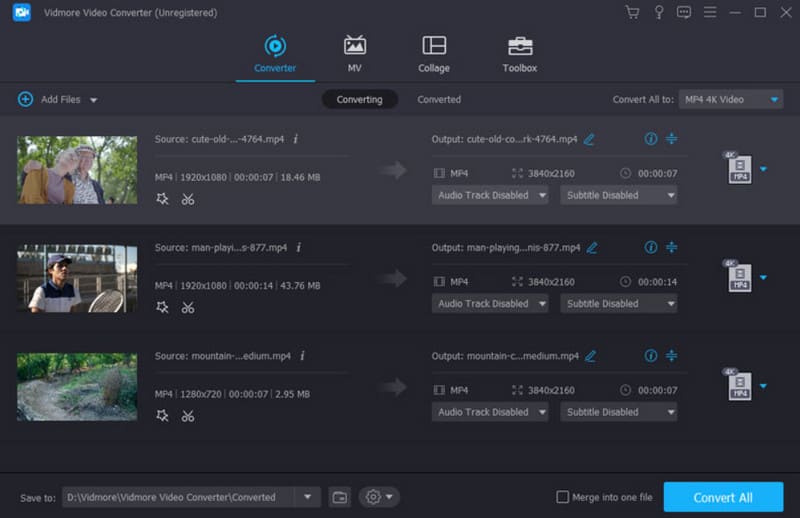
• 轻松修改AI生成视频的参数。
• 将输出视频转换为 200 多种多媒体格式。
• 在您的视频中添加水印或将其删除,且不会造成质量损失。
• 为各种场合制作生动的音乐视频。
第六部分 Visla AI Review 常见问题解答
Visla AI 可以免费使用吗?
目前,Visla AI 并非完全免费。用户可以在免费状态下享受部分功能,但若要解锁更多功能,则需要付费升级账户。
如何在 ChatGPT 中使用 Visla?
有一个 Visla ChatGPT 插件。要使用 Visla Video Maker,您必须前往 GPT 商店并搜索它。启动它后,您可以根据需要开始创建和编辑视频。
Visla 如何工作?
它采用了最先进的AI技术,经过多轮训练,分析用户输入的指令,并在此基础上将众多相关元素组合成完整的视频。
结论
在本文中,我们 审查了 Visla AI 详细介绍,以便您了解它的功能并了解其优势和问题。我们还提供实际使用情况供您参考。如果您需要对生成的视频进行更高级的编辑,请考虑使用我们推荐的 Vidmore 视频转换器。


